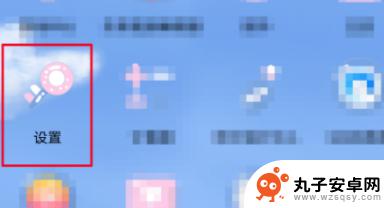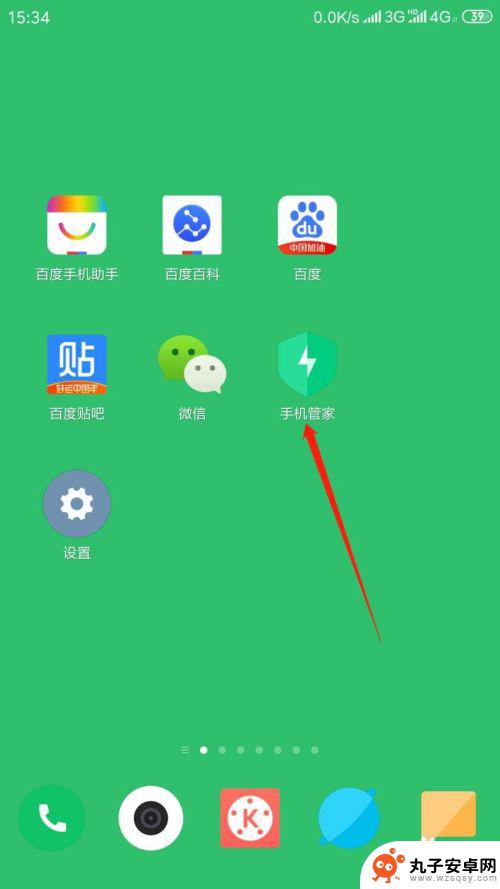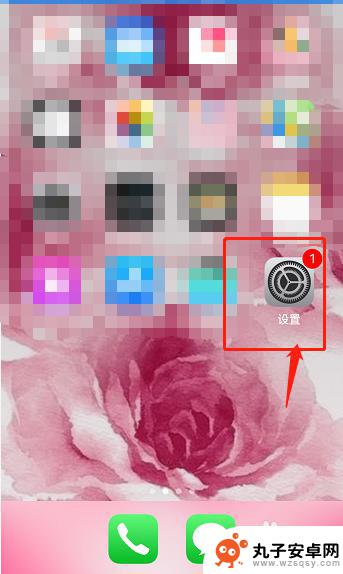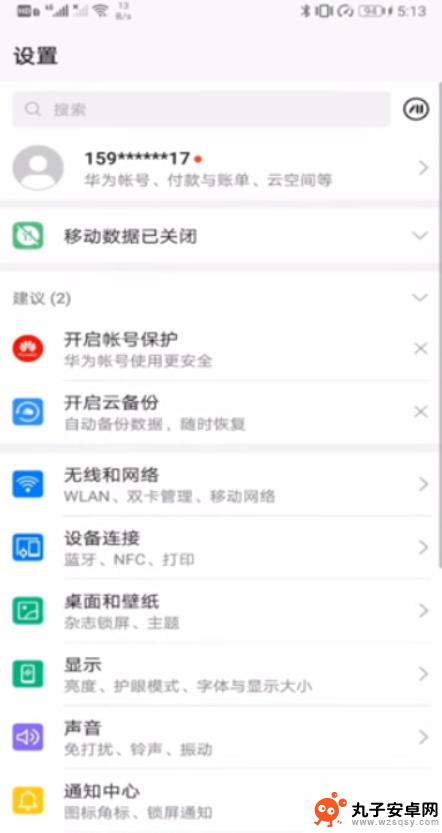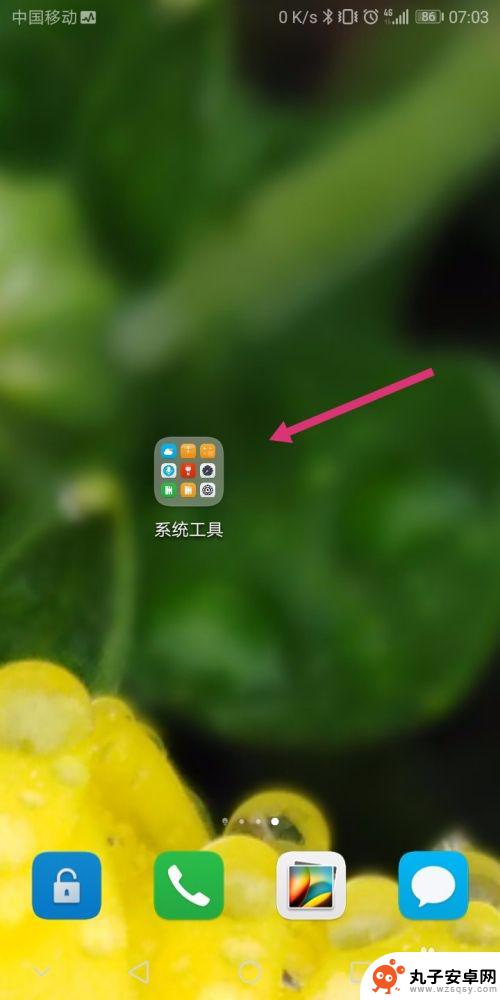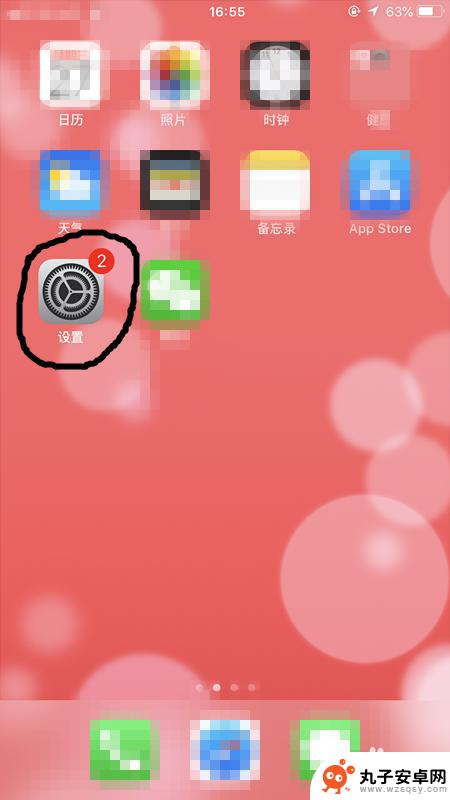苹果手机存储权限设置怎么设置 如何在苹果手机上设置应用程序权限管理
时间:2024-06-12来源:丸子安卓网
在使用苹果手机的过程中,我们经常会遇到需要设置应用程序权限的情况,为了保护个人隐私和数据安全,正确设置存储权限是至关重要的。苹果手机提供了简单易用的权限管理功能,用户可以根据自己的需求和偏好,灵活地设置各个应用程序的权限。接下来我们将介绍如何在苹果手机上设置应用程序权限管理,让您更加安心地使用手机。
如何在苹果手机上设置应用程序权限管理
方法如下:
1.在手机主屏幕上找到“设置”点击进入;
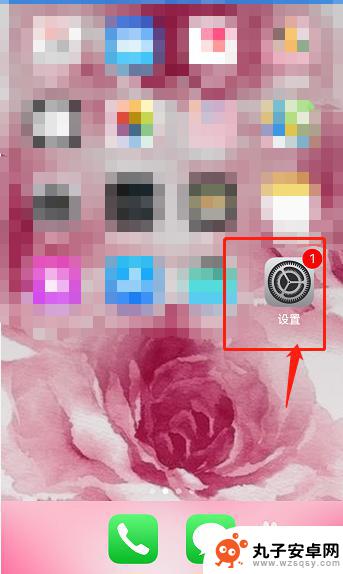
2.在设置界面滑动屏幕在靠下的菜单中找到“隐私”点击进入;
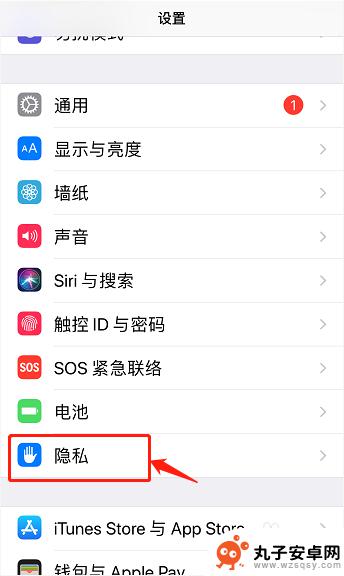
3.在隐私中找到我们经常会用到的“通讯录”和“照片”分别点击进入设置;
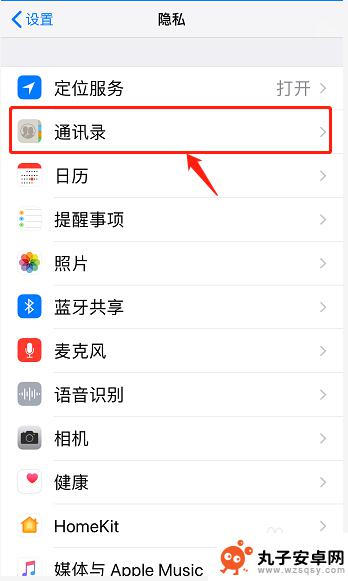
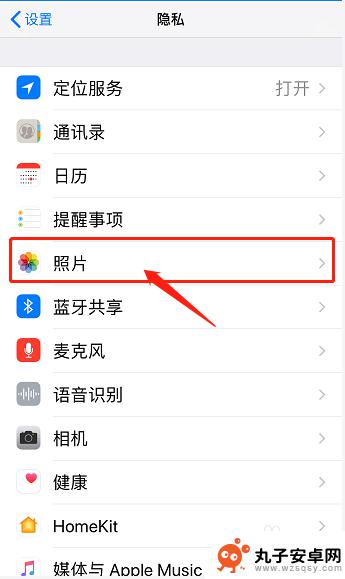
4.点击通讯录进入后就会看到之前自己所授权的一些软件,在相对应的后面按钮根据自己的需求打开或者关闭;
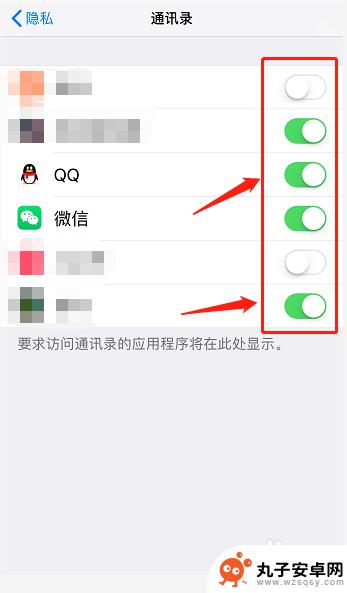
5.进入照片后就看到之前授权的所有软件读取和写入,把自己想要取消授权的点开。在允许访问下方选择“永不”就直接收回权限了。
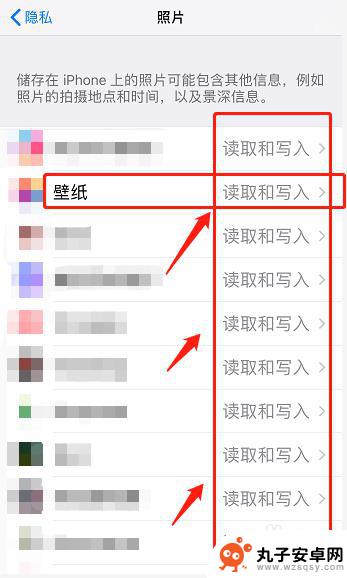
6.总结方法:
1、打开手机上的设置;
2、在设置下面找到隐私点击进入;
3、在隐私下面找到使用频率高的通讯录和照片分别点击进入;
4、把通讯录中的APP根据自己的需要授权开启或者关闭;
5、把照片里面想要设置的APP点击进入根据自己的需求设置永不或者是读取和写入就可以了。

以上就是苹果手机存储权限设置的全部内容,如果您需要的话,您可以根据以上步骤进行操作,希望这对您有所帮助。